¿Cómo puedo reservar y enviar un embarque con INTTRA en Scope?
Si su sistema Scope está conectado ya con INTTRA, verá un enlace activo "Reserva de transportista" en la pestaña general de un embarque de exportación marítima.
Su sistema necesita estar conectado al servicio de INTTRA para acceder a las reservas. Hable con su servicio al cliente si necesita ayuda con la configuración.
- Haga clic en Reserva de transportista en la pestaña general de un embarque de exportación marítima.

- La mayoría de los datos del embarque se transferirán a la reserva de transportista. Verifique estos datos y modifique lo que sea necesario. Si hay campos obligatorios faltantes que se deban transmitir al transportista, se marcarán claramente con el ícono rojo de error [
].
- Una vez que se resuelvan todos los errores, la reserva de transportista se debe ver parecido al siguiente ejemplo:
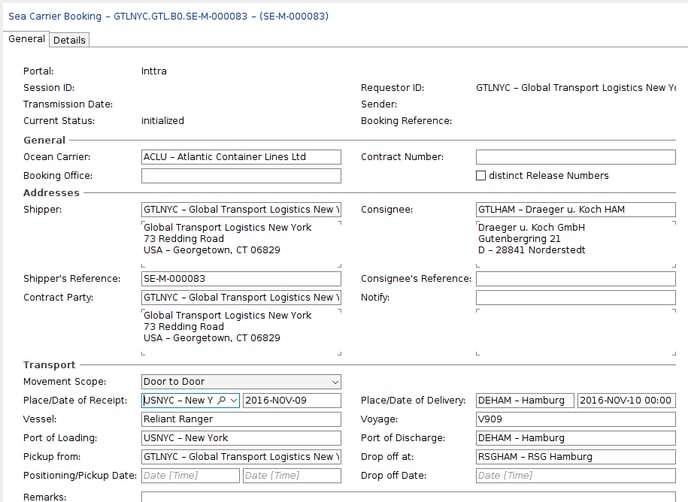
Opcional: Si tiene una tarifa fija con el transportista, registre el número de tarifa fija en el campo Número de contrato. - Use las opciones de la barra del menú guardar la reserva o enviarla al transportista mediante INTTRA.
Si la reserva de transportista está guardada, pero no ha sido enviada, se mostrará en la pestaña general del embarque como inicializada. ![]()
Confirmación de la reserva del transportista
Una vez que la reserva se envía al transportista mediante INTTRA, el transportista debe responder mediante EDI y confirmar la reserva. Cuando se recibe esta respuesta, lo que debe ocurrir muy rápidamente, se muestra en la pestaña general como Reserva del transportista (confirmada)/Carrier Booking (confirmed).
![]()
Cuando una reserva de transportista está confirmada, el transportista actualizarán automáticamente los datos del "Transporte principal":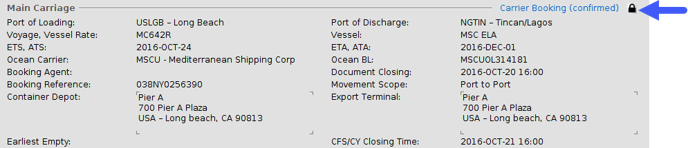
Si es necesario hacer ajustes manuales a estos datos del transporte principal, haga clic en el ícono de candado a la derecha del enlace azul Reserva del transportista (confirmada)/Carrier Booking (confirmed).
Si modifica una reserva, asegúrese de volver a enviarla al transportista cuando esté lista.
Enviar instrucciones B/L
Una vez que el transportista confirma la reserva, se pueden enviar al transportista instrucciones B/L.
- En la pestaña general del embarque, haga clic en el enlace instrucciones B/L.
- Ahora complete las instrucciones B/L como es normal.
- Cuando están listas las instrucciones B/L para ser transmitidas, en la pestaña Vista previa del editor de instrucciones B/L, haga clic en el enlace azul Enviar instrucciones de envío. De acuerdo con la siguiente captura de pantalla, cuando el transportista las recibe, se mostrará la hora y fecha en que el transportista confirmó.

NOTA
Si desea incluir información extra en las instrucciones B/L, como números de teléfono para remitentes y consignatarios, se deben añadir a las direcciones del remitente y el consignatario en la pestaña general del editor de instrucciones B/L. NO se deben añadir en la vista previa. La información añadida de forma manual a la vista previa no se envía al transportista. La información añadida a las pestañas general y mercancías del editor de instrucciones B/L se mostrará automáticamente en la vista previa.
Información de seguimiento del transportista
Una vez que se reserva un embarque mediante EDI con un transportista, el transportista actualizará automáticamente el embarque con los eventos de seguimiento y estos se pueden mostrar en la pestaña de seguimiento del embarque.
